Как да прехвърлите голям файл през интернет

В интернет потребителите отдавна обменят различна информация, изпращайки си писма, файлове и снимки. Например, всичко това може да стане чрез обикновена електронна поща или чрез вашия акаунт в социална мрежа. Когато трябва да изпратите голям файл до човек по интернет, ще разберете, че всички тези услуги, които сте използвали за изпращане на снимки, имат ограничение за размера на изпращания файл.
Всъщност много потребители не знаят как да решат този проблем или знаят само един начин, който не е съвсем подходящ за тях. Сега дори игрите за Samsung Galaxy не могат да бъдат изпратени на приятел по имейл, тъй като размерът на файла на играта за Android надвишава допустимия размер на файла за прехвърляне от пощенския сървър.
Преди да потърсим решения за прехвърляне на големи файлове през Интернет, нека дефинираме началните условия. Да предположим, че трябва да прехвърлим файл с размер 4GBи повече. Потребителят, който получава файла, ще използва съществуващите стандартни програми, без да инсталира допълнителни програми.
Има много начини, които ще ни позволят да прехвърлим голям файл през интернет. Ще разгледаме следното: – прехвърляне на голям файл чрез ICQ; – прехвърляне на голям файл през Skype; – прехвърляне на голям файл чрез торент; – прехвърлете голям файл чрез обмен на файлове; – прехвърлете голям файл през FTP.
Всеки от тези методи определено ще успее да прехвърли файла. Сега за всеки метод по-подробно.
Предаването на файл чрез ICQе много просто, основното е, че получателят има възможността да получава файлове, разрешена в настройките. При големи файлове шансовете за успешно прехвърляне намаляват. Тук трябва ясно да разберете, че прехвърляйте голям файл чрезICQе възможен само ако имате високоскоростен интернет. Прекъсване на комуникацията или "бъг"в системата ще доведе до прекъсване на процеса на прехвърляне и необходимост от повторно изпращане. Файлът ще започне да се изтегля отново.
Много потребители използват безплатния icqклиент QIP, който ви позволява да прехвърляте файлове през вашия сървър. Ако сте активирали тази функция, файлът ще бъде качен на сървъра и на потребителя ще бъде изпратена връзка за изтеглянето му. Естествено, има ограничение за максималния размер на качения файл и този метод не е подходящ за нас.
Друго условие за прехвърляне на файлове чрез ICQе онлайнстатус както на подателя, така и на получателя. За да изпрати файл, подателят трябва да отиде в прозореца за изпращане на съобщение до акаунта на получателя и след натискане на бутона "изпрати файл"да избере файла в прозореца на Explorer.
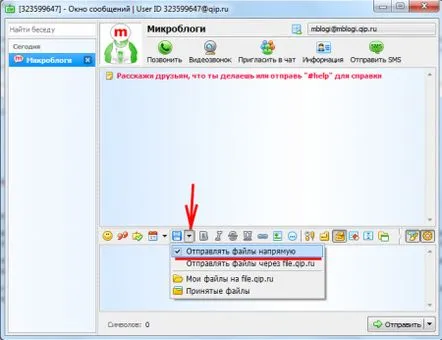
След всички тези действия получателят на файла ще получи съответното съобщение и трябва да натисне бутона "Приемане на файл".
Следващият често използван клиент за комуникация е Skype. Прехвърлянето на файл през Skypeсъщо е лесно, както чрез ICQ. И условията за трансфер са много сходни. За да започнете да прехвърляте файл през Skype, е необходимо да влезете в програмата, като приемащият потребител също трябва да направи същото. Намерете желания потребител в контактите си и щракнете върху псевдонима му с десния бутон на мишката. В контекстното меню изберете "Изпращане на файл..."и в прозореца, който се появява в Explorer, намерете файла за изтегляне. Ако потребителят получи файл през Skypeи не е авторизиран в програмата, тогава изпращането на файла е в режим на готовност. Изпращането на файла чрез Skypeще започне, когато потребителят кликне върху "Приемане на файл".В същото време трябва да сте онлайн.
Прехвърлянето на файл чрез торенте малко по-сложно, тъй като се нуждаете от самата програма за торент клиент или поне от браузъра Opera. Освен това ще изисква малко повече знания от вас. Ще бъде необходимо да създадете торент файл с връзка за прехвърления файл. Чрез торент могат да се прехвърлят файлове с почти неограничен размер.
За това ще ви трябва торент клиент. Най-малкият, най-бързият, безплатен и най-често срещаният е uTorrent. Можете да го изтеглите от официалния уебсайт utorrent.com. Монтажът е прост и не изисква специални познания.
Необходимо е да създадете торент файл. За да направите това, стартирайте торент клиента. Отидете в менюто "Файл"и намерете елемента "Създаване на нов торент...", можете да използвате клавишната комбинация "Ctrl+N". В прозореца, който се появява, щракнете върху "Файл"(или "Папка", ако трябва да прехвърлите папка) и намерете нашия файл в Explorer. Не променяме нищо в настройките на тракера. Поставете отметка „Стартиране на разпространението“. Щракнете върху "Създаване и запазване"и изчакайте края на процеса на създаване на торент файл. След това затворете прозореца. Създаденият торент файл е автоматично готов за разпространение.
Остава само да прехвърлите торент файл на приятел, чийто размер не надвишава няколко десетки килобайта, и да го научите как да използва торент клиента. Както вече споменахме, браузърът Operaможе да тегли от торенти. За да направите това, стартирайте браузъра, отидете в менюто "Файл", намерете елемента "Отвори..."или натиснете "Ctrl+O". В прозореца на изследователя укажете да се показват файлове "Торенти"и намерете нашия торент файл, щракнете върху "Отвори". Opera ще поиска изтегляне чрезopera или друг клиент, ако има такъв. Изберете "Отвори"и ще видите предупреждение. Изберете папката, в която ще изтеглим файла и натиснете "ДА". Процесът на изтегляне ще бъде показан в раздела Изтегляния.
Изтеглянето няма да започне веднага, може би дори след десет минути.
За да изтеглите файл чрез uTorrent, трябва да изберете "Добавяне на торент..."или "Добавяне на торент (със заявка за запазване на местоположение)"в "Файл"меню. Можете просто да щракнете два пъти с левия бутон на мишката върху торент файла и той ще бъде добавен автоматично, тоест ще бъде отворен от програмата по подразбиране. В същото време винаги трябва да сте онлайн, докато файлът не бъде изтеглен напълно.
Добър вариант е да прехвърлите файла чрез обмен на файлове. Сред тяхното разнообразие можете да изберете файлови обменници, в които можете да качвате много големи файлове. Те включват vip-file.com, letitbit.net, fileplanet.com.ua. По-добре е да използвате FTPклиент за по-лесно качване на файлове в обмен на файлове. А за по-лесно изтегляне използвайте мениджъра за изтегляне. След като качите файла на сървъра, ще видите връзка за изтегляне на този файл във вашия акаунт. Според правилата на системата файлът ще се съхранява известно време на сървъра, но е напълно достатъчно за изтегляне. По правило файлът се съхранява няколко месеца. За да изтеглите файл, ще трябва да платите за услугите на обмен на файлове, но тази цена понякога е равна на цената на транспорта. Всичко зависи от избрания файлов обмен и държавата, в която ще се извърши изтеглянето.
Прехвърляне на файлове чрез ftpсъщо звучи много примамливо. Има много безплатни програми, които могат бързо да създават прости ftpсървъри. Програмата посочва папка,който ще бъде достъпен за разглеждане в интернет, в който се намира нашият голям файл. Адресът на вашия ftp –сървър се изпраща на потребителя, който трябва да изтегли файла. Този адрес представлява текущия ви IPадрес. Веднага възниква въпросът какво да правим, ако IPе динамичен, т.е. променя се с всяка нова връзка с интернет. Има много опции, най-лесният е да прехвърляте текущия си IPадрес всеки път. Ако се свържете с интернет чрез рутер, проблемите се удвояват, тъй като всичко ще трябва да се настройва дълго и скучно.
Да предположим, че имате статичен IPадрес. Тогава простата и безплатна програма Golden FTP Server, която може да бъде изтеглена от сайта goldenftpserver.com, ще ни помогне. След инсталирането отидете в раздела "Отворени ресурси"и натиснете бутона "Добавяне". В прозореца намерете папката с нашия файл и променете краткото име, ако е необходимо. Поставете отметка „Разрешаване на пълен достъп“означава, че потребителят може не само да копира файлове, но и да изтрива и пише. След натискане на бутона "OK"програмата ще ви информира за адреса за достъп до ftpсървъра. Този адрес трябва да бъде съобщен на потребителя, който трябва да изтегли файла. Можете да получите достъп до ftpна този адрес както през ftpклиента, така и през обикновен браузър. За изтегляне е по-добре да използвате мениджъра за изтегляне.
